win7旗艦版重裝系統(tǒng)連不上網(wǎng)怎么解決
有的時候我們的電腦安裝、重裝了win10操作系統(tǒng)之后有的小伙伴們就發(fā)現(xiàn)了自己的電腦連不上網(wǎng)了。對于這種問題小編覺得可能是我們的電腦在安裝系統(tǒng)的過程中出現(xiàn)了一些內(nèi)部組件的沖突或者是因為網(wǎng)卡驅(qū)動沒有安裝好導(dǎo)致的,可以通過重新安裝、重裝驅(qū)動或者是換一個操作系統(tǒng)比如win10來解決問題。詳細步驟就來看下小編是怎么做的吧~


方法一:
1、這時點擊win7系統(tǒng)“開始--控制面板--硬件和聲音--設(shè)備管理器”;
2、進入設(shè)備管理器后,會出現(xiàn)一個黃色的感嘆號。鼠標右鍵點擊選擇瀏覽計算機更新驅(qū)動程序;
3、在整個剛剛安裝完系統(tǒng)的C盤里查找,要去掉后面的路徑,選擇整個C/盤;
4、選擇包括子文件夾,然后點擊“下一步”;
5、查找到網(wǎng)絡(luò)適配器的驅(qū)動程序之后就會自動安裝。

方法二:
重裝操作系統(tǒng)
>>>win7旗艦版安裝教程32位<<<
>>>win7旗艦版安裝教程64位<<<
>>>win7重裝系統(tǒng)教程<<<

第二步、準備工作
1、下載飛飛一鍵重裝工具
2、電腦可以聯(lián)網(wǎng)可以正常啟動。
3、重裝XP系統(tǒng)只適用于MBR分區(qū)模式。
4、關(guān)閉退出電腦上的安全殺毒軟件,因為設(shè)置到系統(tǒng)的設(shè)置更改,可能會被誤報并阻攔。
第二步、開始安裝
1、雙擊打開飛飛一鍵重裝軟件,然后點擊下方的【一鍵重裝系統(tǒng)】。
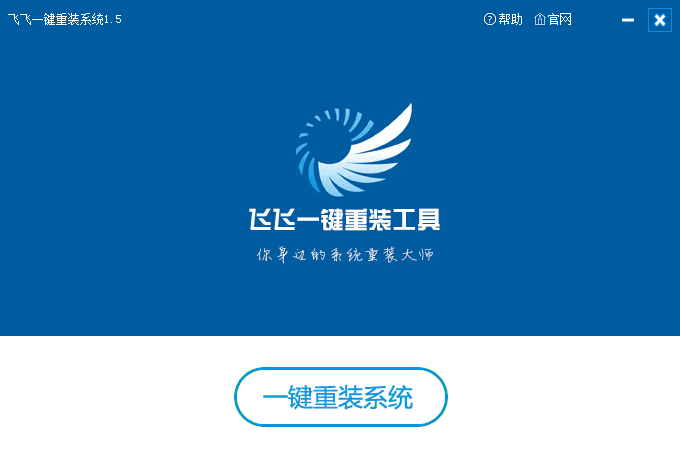
2、軟件會自動檢測電腦的安裝環(huán)境,確定電腦是否支持重裝,檢測完成點擊【下一步】。
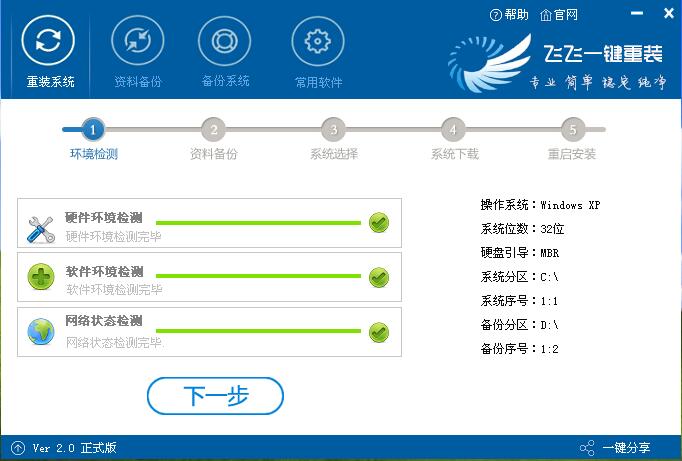
3、如果不需要備份電腦中數(shù)據(jù)的話,取消勾選點下一步,需要備份的話,點擊【立即備份】,備份完成會自動到下一步。
更多win7系統(tǒng)相關(guān)信息:>>>安裝win7系統(tǒng)磁盤分區(qū)必須為<<<
>>>安裝win7后鼠標動不了怎么辦<<<
>>>安裝win7卡在啟動界面不動了怎么辦<<<
以上就是小編給各位小伙伴帶來的win7旗艦版重裝系統(tǒng)連不上網(wǎng)怎么解決的所有內(nèi)容,希望你們會喜歡。更多相關(guān)教程請收藏好吧啦網(wǎng)~
以上就是win7旗艦版重裝系統(tǒng)連不上網(wǎng)怎么解決的全部內(nèi)容,望能這篇win7旗艦版重裝系統(tǒng)連不上網(wǎng)怎么解決可以幫助您解決問題,能夠解決大家的實際問題是好吧啦網(wǎng)一直努力的方向和目標。
相關(guān)文章:
1. win7日期格式更改教程2. win7加入局域網(wǎng)連接的方法教程3. win7系統(tǒng)工具欄預(yù)覽功能怎么關(guān)閉4. 雷神DINO X7a筆記本怎樣安裝win10系統(tǒng) 安裝win10系統(tǒng)方法說明5. win11安裝卡在完成界面解決方法6. 利用win7畫圖工具裁剪圖片的方法7. win8 uac關(guān)閉的方法8. win8換win7系統(tǒng)磁盤分區(qū)表格式如何從GPT轉(zhuǎn)換MBR格式?9. Win7電腦藍屏怎么回事?RtkHDAud.sys文件引起藍屏的解決辦法10. win101909更新黑屏解決方法
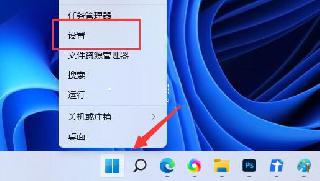
 網(wǎng)公網(wǎng)安備
網(wǎng)公網(wǎng)安備